如何恢复已解散的QQ群_详细教程
哎呀,大家最怕的就是手一滑,误操作把QQ群给解散了吧!别急,今天就给大家支个招,教你怎么把不小心解散的QQ群给“复活”回来。是不是很心动呢?其实,只要你按照下面的步骤来,就能轻松找回你的小天地。1.咱们得登录电脑版的QQ,找到那个熟悉的“三”字形按钮,点进去选择“帮助”,再跳转到“我的QQ中心”。接下来的几步操作,可是关键哦,跟着我一步步来,保证让你的QQ群失而复得,小伙伴们又能重新聚在一起聊天玩耍啦!快来看看具体的操作方法吧!

qq群解散了怎么恢复?
1、登录电脑版QQ后,进入消息界面,点击右下角的“三”字形状按钮,然后选择“帮助”并点击“我的QQ中心”。
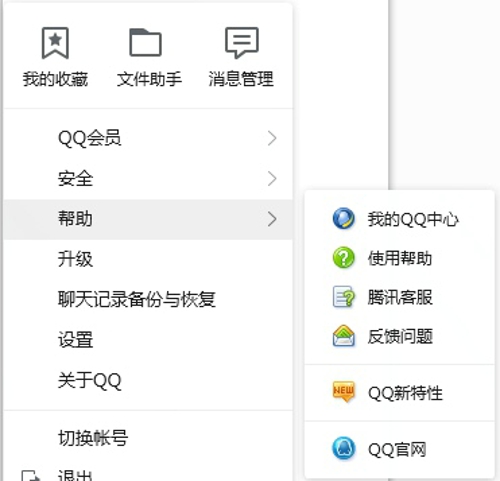
2、在我的QQ中心里,我们点击上方的“QQ群”按钮切换至QQ群的设置界面。

3、在此界面我们再点击“解散群”按钮,在此界面中可以看到温馨提示,然后我们点击提示右侧的“恢复解散的群”进入到QQ恢复系统的恢复QQ群界面。


4、除了此方法外我们还可以在搜索引擎搜索“QQ恢复系统”进入到QQ恢复的官网,然后选择QQ群并进行登录来进入上述界面。

5、进入恢复QQ群界面后我们能看到可恢复的群,然后点击群右侧找回类型中的“申请恢复”按钮。

6、点击申请恢复按钮后会弹出“群恢复”的窗口,我们选择需要恢复的群员后点击“确认”按钮即可完成恢复。
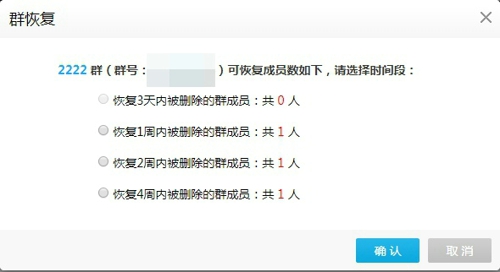
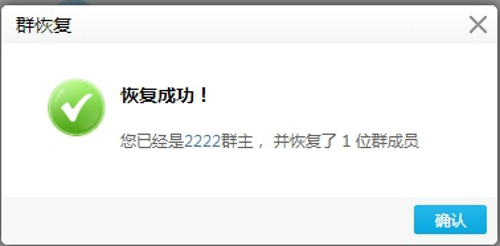
以上就是小编带来的qq群解散了怎么恢复?恢复解散qq群教程,更多相关资讯教程,请关注灵境手游手游网。




















